電馭叛客2077中低端顯卡怎麼優化?很多小夥伴可能還不清楚中低端顯卡怎麼優化吧,今天小編給大家帶來2077中低端顯卡優化方法分享,快來看一下吧。

2077中低端顯卡優化方法分享
更新驅動
首先確定你已安裝了專為2077優化的驅動版本 N卡 460.79 以上 (AMD安裝20.12.1以上)
遊戲內圖形設置
1.啟動遊戲遊戲打開圖形設置。
2.開啟【FidelityFX CAS 靜態】(不推薦動態可能會頻繁掉幀),並根據個人顯示器情況設置為70~90之間的數值(即原始分辨率的70%~90%)。
3.根據自己顯卡調整各種特效的中低高檔(優先降低體積霧,色彩,細節,陰影這幾個),讓幀數穩定在30或60以上。
4.推薦開啟垂直同步鎖定60或30獲得更穩定的體驗。
5.因為 【FidelityFX CAS 靜態】是從低分辨率采樣的所以現在畫面會變糊。
顯卡驅動設置
1.退出遊戲。
2.打開NIVIDIA控制面板。
3.【管理3D設置】>【程序設置】添加2077遊戲主程序,然後設置【圖像銳化】為0.7,顆粒為0。
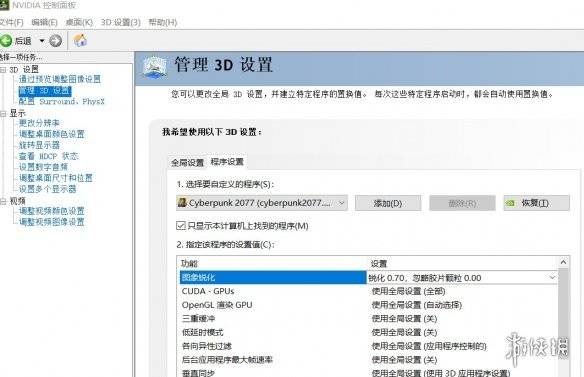
(AMD 顯卡驅動中也有類似銳化選項)
優化後效果:進入遊戲即可獲得類似DLSS的體驗。
實際效果如圖
下左圖: 開啟【FidelityFX CAS靜態:75】 + 【圖像銳化】
下右圖: 隻開啟【FidelityFX CAS靜態:75】

註意事項
1.幀數足夠可以不開啟【FidelityFX CAS】,隻開啟【圖像銳化】依然可以改善畫質。
2.【圖像銳化】的效果隻有使用顯卡驅動(比如GeForce Experience)的截圖功能才能正確截取,使用Steam隻能截取到沒有銳化的原始畫面。
3.【圖像銳化】功能可能不支持GTX 10系以下的顯卡。






暫無評論
要發表評論,您必須先 登入